- De wsclient.dll-foutbericht is een vervelende pop-up omdat het bij elke opstart van Windows verschijnt.
- Een snelle manier om het foutbericht op te lossen, is door een speciale softwaretool te gebruiken om uw bestanden te herstellen.
- U kunt het probleem ook oplossen door een WSReset uit te voeren door onze methode te volgen.
- Probeer het problematische bestand opnieuw te registreren met onze snelle oplossing hieronder.

- Download Restoro PC Reparatie Tool die wordt geleverd met gepatenteerde technologieën (patent beschikbaar) hier).
- Klik Start scan om Windows-problemen te vinden (inclusief kapotte of ontbrekende DLL-bestanden)
- Klik Repareer alles om problemen op te lossen die de prestaties en beveiliging van uw computer beïnvloeden
- Restoro is gedownload door 0 lezers deze maand.
Sommige Windows 10-gebruikers hebben last gehad van een andere vervelende DLL-fout en willen er onmiddellijk vanaf. Gelukkig hebben we de oplossingen hiervoor in dit artikel.
Naar verluidt zeiden een paar gebruikers dat ze een vreemde bug tegenkomen wanneer ze hun computers opstarten. Sommige anderen zeiden dat ze de foutmelding krijgen dat wsclient.dll geen geldige win32 is.
Anderen kregen de foutmelding fout in wsclient.dll Ontbrekende vermelding: RefreshBannedAppsList verschijnt bij elke opstart. Wat is echter dit wsclient.dll-probleem?
Het bericht heeft geen invloed op het systeem, omdat het verdwijnt wanneer je het sluit, maar omdat het bij elke keer opstarten verschijnt, is het echt vervelend.
WSClient. DLL-fouten kunnen soms optreden, en over deze fouten gesproken, hier zijn enkele veelvoorkomende problemen die gebruikers hebben gemeld:
- WSClient.dll-fout Windows 8.1 - wsclient.dll-fout kan ook op Windows 8.1 verschijnen. Omdat Windows 8.1 en 10 zo op elkaar lijken, zou u al onze oplossingen ook op Windows 8.1 moeten kunnen toepassen.
- WSClient.dll-fout is opgetreden - Dit is slechts een variatie op de oorspronkelijke fout en in de meeste gevallen kunt u het probleem oplossen door de opdracht WSReset uit te voeren.
- WSClient.dll refreshbannedappslist - Soms kunnen bepaalde taken in Taakplanner dit probleem veroorzaken, maar u kunt het oplossen door de problematische taak te vinden en te verwijderen.
- Rundll32.exe WSClient.dll wsptlr-licenties – Als dit foutbericht verschijnt, kunt u het probleem mogelijk eenvoudig oplossen door het problematische bestand opnieuw te registreren.
- WSClient.dll niet gevonden – In sommige gevallen is dit bestand misschien niet eens aanwezig op uw pc. Om dat op te lossen, voert u SFC- en DISM-scans uit. Als dat niet werkt, moet u mogelijk uw systeem opnieuw installeren.
Hoe repareer ik WSClient. DLL-fout in Windows 10?
1. Gebruik Resto
Restoro is de go-to-reparatiesoftwaretool voor veel gebruikers over de hele wereld. Het kan uw systeem beschermen tegen malware en de cruciale gegevens herstellen voor het geval het wordt gecompromitteerd.
Bovendien kan het uw pc scannen en er onderhoud aan uitvoeren, waardoor veel fouten en problemen worden verholpen en de algehele prestaties worden verbeterd.

Resto is een betrouwbare DLL-fixer van derden die een ingebouwd geautomatiseerd systeem en een online bibliotheek vol functionele DLL's gebruikt om alle bestanden die mogelijk beschadigd of beschadigd zijn op uw pc te vervangen en te repareren.
Het enige dat u hoeft te doen om de problemen van uw pc op te lossen, is deze te starten en gewoon de instructies op het scherm te volgen instructies om het proces te starten, aangezien al het andere wordt gedekt door de geautomatiseerde software processen.
Zo kunt u registerfouten herstellen met Restoro:
- Download en installeer Restoro.
- Start de software.
- Wacht tot het uw pc scant op stabiliteitsproblemen en mogelijke malware.
- druk op Start reparatie.
- Start uw pc opnieuw op om alle wijzigingen door te voeren.
Nadat dit proces is voltooid, is uw pc zo goed als nieuw en heeft u niet langer te maken met BSoD-fouten, trage responstijden of andere soortgelijke problemen.
⇒ Krijg Restoro
Disclaimer:Dit programma moet worden geüpgraded van de gratis versie om een aantal specifieke acties uit te voeren.
2. Voer een WSReset-opdracht uit
- Open Win + X-menu. U kunt dat doen door met de rechtermuisknop te klikken op de Startknop of door de Windows Key + X-snelkoppeling te gebruiken.
- Kiezen Opdrachtprompt (beheerder) of PowerShell (Beheerder) uit de menukaart.
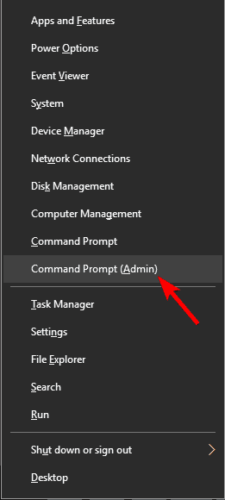
- Voer wsreset in en druk op Enter.
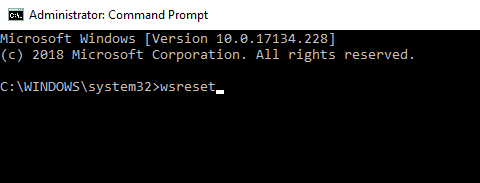
Na enkele ogenblikken is het proces voltooid en moet het probleem worden opgelost.
Als u problemen ondervindt met de WSClient. DLL-fout bij het starten van Windows, kunt u ze eenvoudig oplossen door een WSReset-opdracht uit te voeren. Dit is vrij eenvoudig te doen en u kunt het doen door de bovenstaande stappen te volgen.
3. Schakel de WSRefreshBannedAppsListTask uit
- druk op Windows-toets + S en ga naar binnen planner. Selecteer Taakplanner uit de lijst met resultaten.

- Onder Taakplanner, ga naar Microsoft>Windows>WS.

- Klik met de rechtermuisknop op de taak WSRefreshBannedAppsLijstTaak, en kies Uitschakelen.
Controleer na het uitschakelen van deze taak of het probleem zich nog steeds voordoet. Als deze taak niet beschikbaar is in Taakplanner, moet u deze oplossing overslaan en naar de volgende gaan.
Volgens gebruikers zijn bepaalde taken soms Taakplanner kan problemen veroorzaken met WSClient. DLL. U kunt dit probleem echter eenvoudig oplossen door deze taken uit te schakelen.
Het is ook vermeldenswaard dat u deze taak kunt verwijderen met behulp van de opdrachtprompt. U kunt het gewoon verwijderen door een enkele opdracht uit te voeren. Volg hiervoor deze stappen:
- Begin Opdrachtpromptals beheerder. We hebben u laten zien hoe u dat kunt doen in de vorige oplossing.
- Wanneer de opdrachtprompt start, voert u de volgende opdracht uit:
schtasks /delete /TN "\Microsoft\Windows\WS\WSRefreshBannedAppsListTask" /F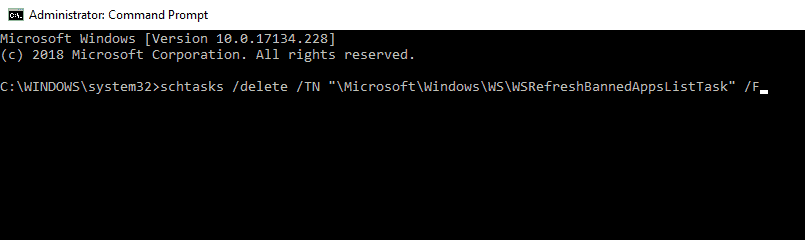
Beide methoden zijn vergelijkbaar, maar als u een gevorderde gebruiker bent of als u het snel wilt doen, kunt u de opdrachtregelmethode gebruiken.
4. Registreer het problematische DLL-bestand opnieuw
- Begin Opdrachtprompt als beheerder.
- Wanneer Opdrachtprompt start, voert u de volgende opdracht uit:
regsvr32 /u WSClient.dll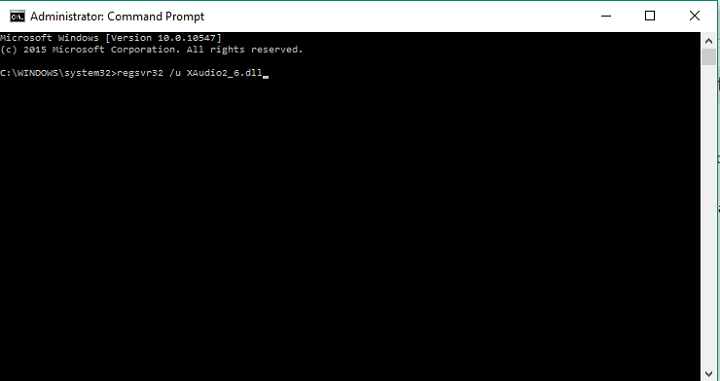
- Voer vervolgens een ander commando uit:
regsvr32 /i WSClient.dll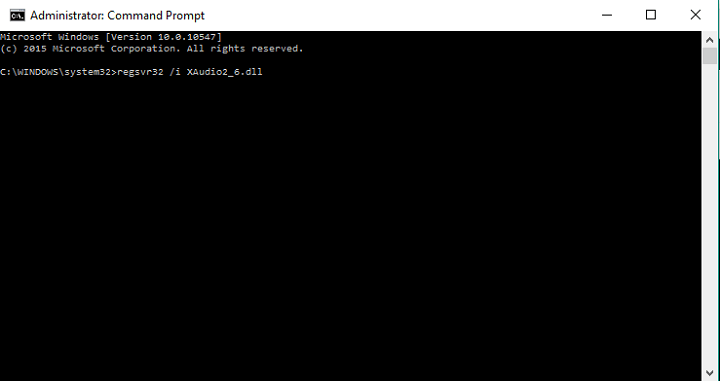
- Sluit de Opdrachtprompt, en je zou klaar moeten zijn.
Nadat u beide opdrachten hebt uitgevoerd, registreert u het problematische DLL-bestand opnieuw en moet het probleem worden opgelost.
Soms kunt u het probleem mogelijk oplossen met WSClient. DLL door simpelweg het problematische DLL-bestand opnieuw te registreren. Dit proces is relatief eenvoudig en u kunt het doen door de bovenstaande stappen te volgen.
4. Voer SFC- en DISM-opdrachten uit
- Begin Opdrachtprompt als beheerder.
- Voer nu het volgende commando uit:
sfc /scannow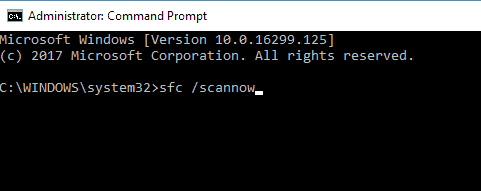
- De SFC-scan wordt gestart. Houd er rekening mee dat deze scan ongeveer 15 minuten kan duren, dus bemoei je er niet mee.
Nadat de scan is voltooid, controleert u of het probleem zich nog steeds voordoet. Als het probleem nog steeds aanwezig is, of als u de SFC-scan niet kon uitvoeren, moet u DISM in plaats daarvan scannen. Om dat te doen, volgt u deze stappen:
- Open Opdrachtprompt als beheerder.
- Typ de volgende opdracht:
DISM /Online /Opschonen-Image /RestoreHealth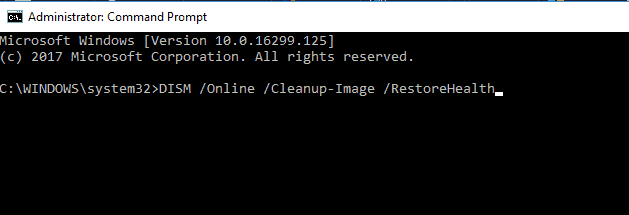
- DISM-scan wordt nu gestart. De scan kan tot 20 minuten duren, dus bemoei je er niet mee.
Nadat de scan volledig is voltooid, controleert u of het probleem zich nog steeds voordoet. Als u SFC-scan niet eerder kon uitvoeren, moet u misschien proberen het opnieuw uit te voeren en te controleren of dat het probleem oplost.
In sommige gevallen problemen met WSClient. DLL kan optreden omdat uw Windows-installatie beschadigd is. U kunt het echter mogelijk repareren door een SFC-scan.
5. Wijzig uw DNS-servers
- Klik op het netwerkpictogram op uw Taakbalk en kies uw netwerkverbinding in het menu.
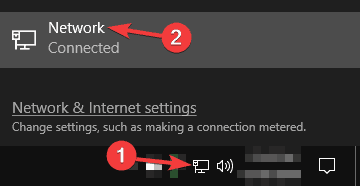
- Selecteer nu Adapteropties wijzigen.
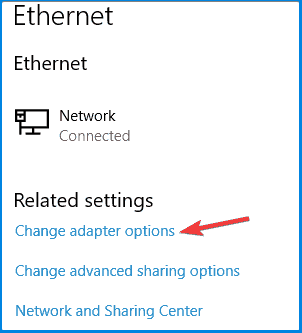
- Er verschijnt een lijst met beschikbare netwerkverbindingen. Klik met de rechtermuisknop op uw netwerkverbinding en kies Eigendommen.
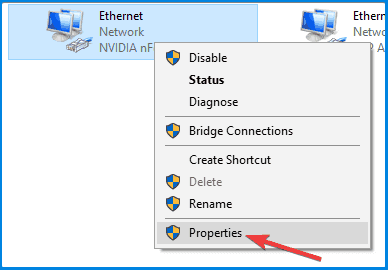
- Selecteer Internetprotocol versie 4 (TCP/IPv4) en klik op de Eigendommen knop.
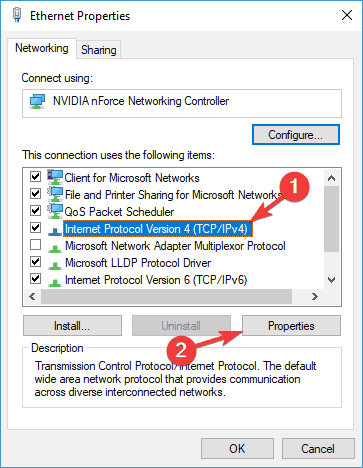
- Selecteer Gebruik de volgende DNS-serveradressen: keuze.
- Enter8.8.8.8 als de Voorkeur.
- Voer nu in 8.8.4.4 als de Alternatieve DNS-server.Klik op OK om de wijzigingen op te slaan.
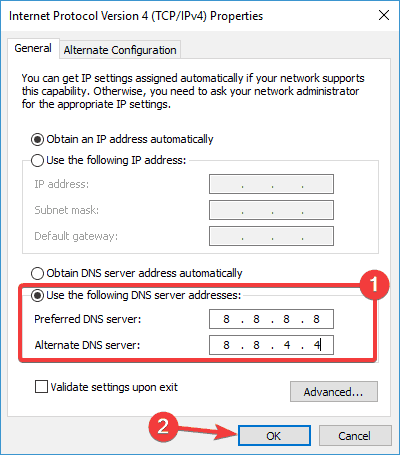
Nadat u deze wijzigingen heeft aangebracht, schakelt u over naar de DNS van Google en zou het probleem moeten zijn opgelost. Als je wilt, kun je een andere DNS-server gebruiken, zoals OpenDNS.
Jouw DNS-servers een grote rol spelen, en soms problemen met je DNS kan WSClient. DLL-fout te verschijnen. Verschillende gebruikers meldden dat ze dit probleem eenvoudig hebben kunnen oplossen door hun DNS-servers te wijzigen.
6. Voer een systeemherstel uit
- druk op Windows-toets + S en ga naar binnen systeemherstel.
- Selecteer nu Maak een herstelpunt.
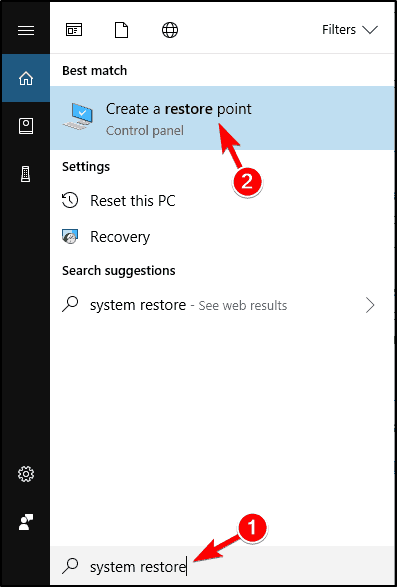
- Wanneer de Systeem eigenschappen venster verschijnt, klik op Systeemherstel knop.
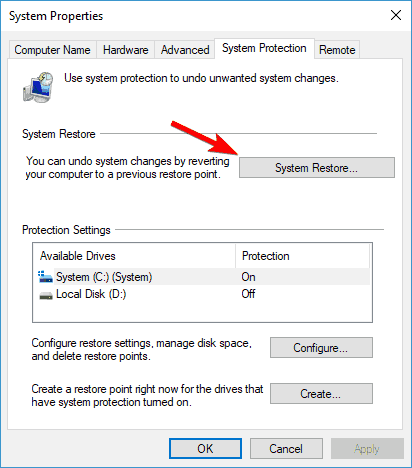
-
Systeemherstel venster wordt nu geopend. Klik De volgende verder gaan.
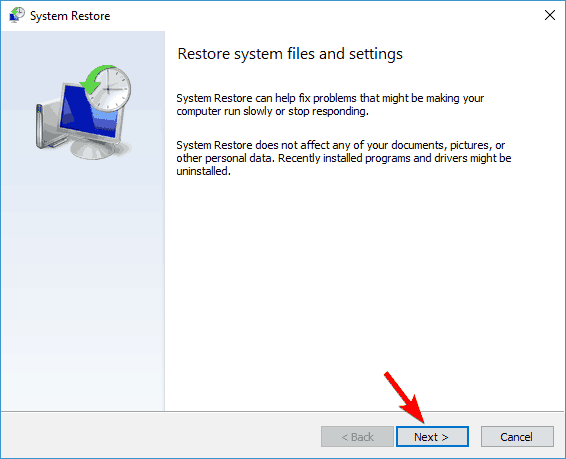
- Indien beschikbaar, check Toon meer herstelpunten keuze. Kies het gewenste herstelpunt en klik opDe volgende.
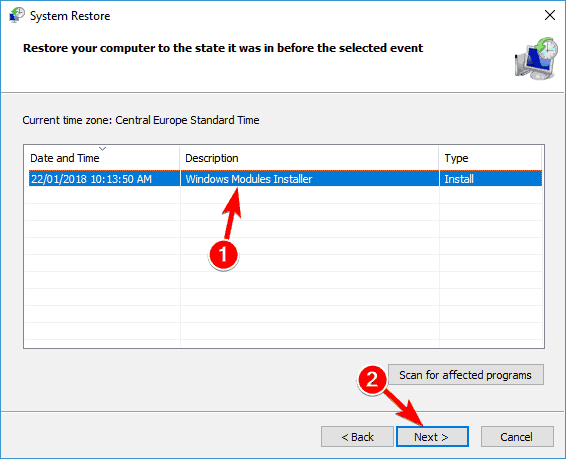
- Volg de instructies op het scherm om het herstelproces te voltooien.
Nadat uw pc in de oorspronkelijke staat is hersteld, controleert u of het probleem zich nog steeds voordoet.
Als het probleem met WSClient. DLL is onlangs begonnen, u kunt het misschien eenvoudig oplossen door a Systeemherstel.
Voor het geval u het niet weet, is Systeemherstel een ingebouwde functie waarmee u uw systeem naar de vorige staat kunt herstellen en allerlei problemen kunt oplossen.
7. Voer een interne upgrade uit
- Downloaden en uitvoeren Hulpmiddel voor het maken van media.
- Selecteer Upgrade deze pc nu.
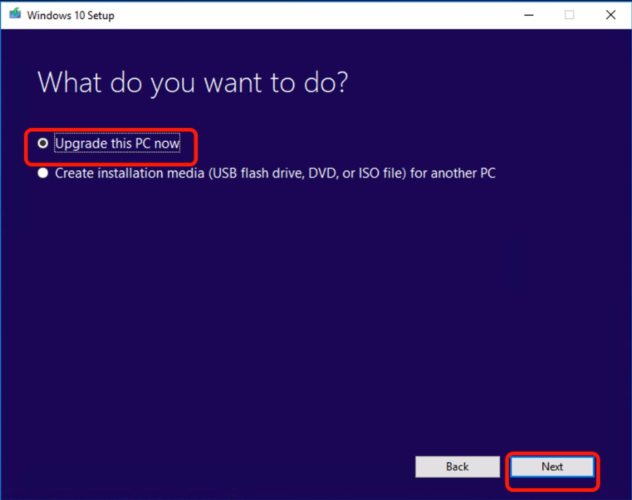
- Selecteer Updates downloaden en installeren (aanbevolen) optie en klik op De volgende. Deze stap is niet verplicht, dus u kunt deze desgewenst overslaan.
- Volg de instructies op het scherm totdat u bij Klaar om te installeren scherm. Selecteer Verander wat je wilt bewaren.
- Selecteer Bewaar persoonlijke bestanden en applicaties en klik De volgende.

- Volg de instructies om het proces te voltooien.
Zodra het proces is voltooid, hebt u een nieuwe installatie van Windows 10 en blijven al uw bestanden en toepassingen behouden en moet het probleem worden opgelost.
We moeten ook vermelden dat dit proces al je bestanden en applicaties bewaart, wat ook een groot pluspunt is.
In sommige gevallen is de enige manier om WSClient. DLL-fout is om een in-place upgrade uit te voeren. Als u het niet weet, zal een interne upgrade Windows opnieuw installeren en bijwerken naar de nieuwste versie.
Het uitvoeren van een van deze oplossingen zou het probleem met WSClient moeten oplossen. DLL-foutmelding. Als je een andere bug in de build 11099 hebt opgemerkt, laat het ons dan weten in het commentaargedeelte hieronder.


